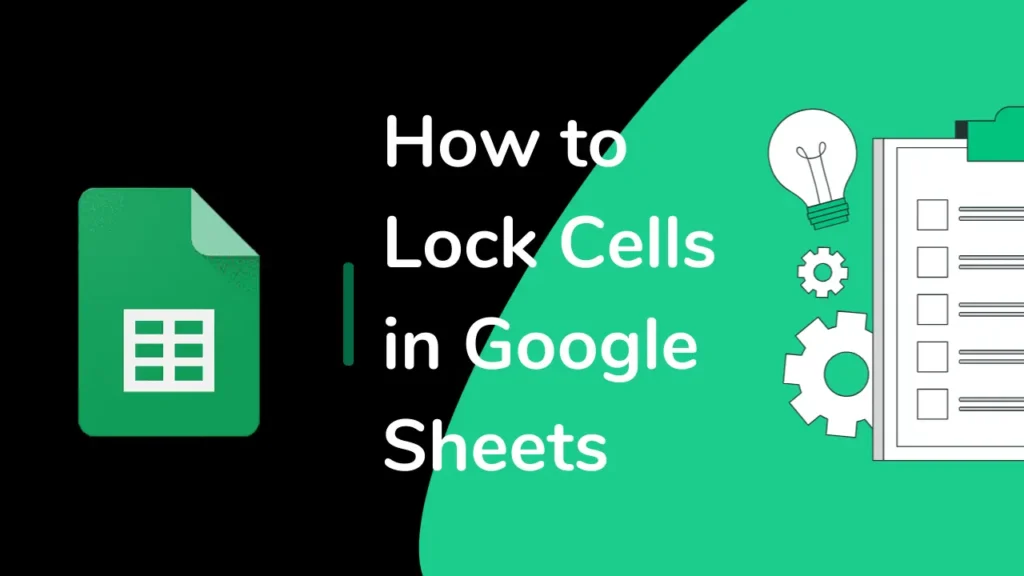
Wenn Sie Ihre Daten schützen wollen in Google Sheets, then locking cells is a good option. Apart from that, locking cells can also help you in preventing any accidental changes while working in other cells. If you want to share your documents and don’t want others to edit the cells, then you can lock the cells.
Schauen wir uns an, wie Sie Zellen sperren können und warum dies nützlich ist.
Inhaltsübersicht
Was bewirkt das Sperren von Zellen?
Mit der Funktion zum Sperren von Zellen können Sie verhindern, dass andere Personen die Daten in den von Ihnen gesperrten Zellen ändern. Nachdem Sie eine Zelle gesperrt haben, können Sie sicherstellen, dass nur bestimmte Personen die Zelle bearbeiten können, während andere Personen, für die Sie das Dokument freigegeben haben, es zwar ansehen, aber die Daten nicht ändern können.
Wann wird die Zellenverriegelung verwendet??
Sie können die Zellenverriegelung verwenden, wenn Sie an einem gemeinsamen Dokument arbeiten. So können Sie Fehler vermeiden und sicherstellen, dass wichtige Informationen korrekt bleiben.
Schritte zum Sperren von Zellen in Google Sheets
- First, you have to select the cells. To do so, you have to press the control button(Ctrl), and simultaneously you have to click on the cell that you want to lock.
- After selecting the cells>select the Daten option.
- Wählen Sie aus dem Dropdown-Menü Schutz von Blechen und Bereichen. Dies öffnet eine Seitenleiste, in der Sie Ihre Schutzeinstellungen festlegen können.
- Wenn Sie noch keine Zellen gesperrt haben, sehen Sie eine Option namens Ein Blatt oder einen Bereich hinzufügenwählen Sie es aus.
- Dann werden Optionen zum Festlegen von Berechtigungen angezeigt. Sie können wählen, wer die Zellen bearbeiten darf, oder das Blatt so einstellen, dass es für alle anderen schreibgeschützt ist, und bei der Option "Wer darf diesen Bereich bearbeiten?
- Jetzt kann niemand außer Ihnen die Daten in den Zellen ändern, die Sie vor dem Einrichten der Berechtigung ausgewählt haben.
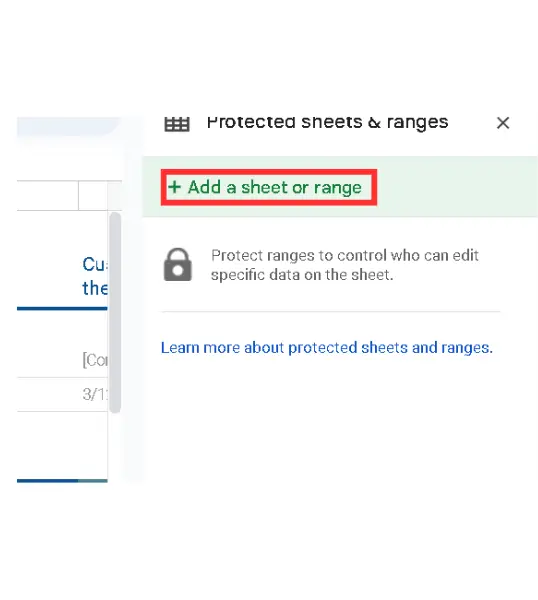

Können Sie Zellen später freischalten?
Ganz genau! Das Sperren von Zellen ist nicht dauerhaft. Wenn Sie die Zellen entsperren müssen, können Sie sie ganz einfach entsperren, indem Sie denselben Prozess mit einigen zusätzlichen Schritten durchführen.
Entsperren von Zellen in Google Sheets?
Um Zellen zu entsperren, gehen Sie einfach zurück zum Daten Menü, wählen Sie Geschützte Bögen und Bereicheund klicken Sie dann auf den Bereich, den Sie freischalten möchten. Von dort aus können Sie entweder die Berechtigungen anpassen oder den Schutz ganz aufheben.
Abschließende Anmerkungen
Wenn Sie Ihre Tabellenblätter normalerweise mit anderen Personen gemeinsam nutzen, ist das Sperren von Zellen in Google Sheets eine gute Möglichkeit, Ihre Daten zu schützen. Es hindert andere daran, den Inhalt dieser Zellen zu bearbeiten.
Wenn Sie die obige Anleitung richtig befolgt haben, werden Sie keine Probleme beim Sperren von Zellen in Google Sheets haben.
FAQs
Können Sie nur bestimmte Zeilen oder Spalten sperren?
Ja, das können Sie. Markieren Sie dazu die Zeilen, die Sie sperren möchten, bevor Sie den Schutz einrichten.
Können Sie unterschiedliche Berechtigungen für verschiedene Zellen festlegen?
Ja, Sie können unterschiedliche Berechtigungen für verschiedene Zellen oder Bereiche festlegen.
Wirkt sich das Sperren von Zellen auf Formeln aus?
Nein, durch das Sperren von Zellen werden keine Formeln geändert; es verhindert nur, dass andere Personen sie bearbeiten.
Können gesperrte Zellen noch von anderen eingesehen werden?
Ja, andere können gesperrte Zellen immer noch sehen, aber sie können keine Änderungen vornehmen.